[Generate Binding Content...] (バインドコンテンツを生成...)ボタンをクリックして、[Binding Wizard] (バインドウィザード)を表示し、バインドの詳細を指定します。
[Name] (名前)フィールドには、指定するバインドの名前が示されます。[PortType] (ポートタイプ)フィールドには、バインドが参照するポートタイプが示されます。現在のファイルのポートタイプが含まれるリストから、必要なポートタイプを選択することもできます。[Protocol] (プロトコル)リストで使用するバインドオプションを選択します。このオプションは、[SOAP]と[HTTP]です。ストラクチャー化された情報と入力された情報をやりとりする場合、[SOAP]プロトコルを使用します。アプリケーションクライアントで情報を要求またはアップデートするだけの場合、[HTTP]プロトコルを使用します。
[SOAP]を選択すると、使用するエンコードスタイルを選択できます。
- [document literal] (ドキュメントリテラル): ドキュメントスタイルメッセージのリテラルエンコーディング。XMLバリデーターで検証できるSOAPメッセージを送信する場合、このバインドのスタイルを使用します。SOAPメッセージ本文のすべてのデータ型はスキーマで定義されるため、WSDLパーツはスキーマエレメントを指す必要があります。
- [rpc literal] (rpcリテラル): RPCスタイルメッセージのリテラルエンコーディング。SOAPメッセージでオペレーションメソッド名を指定して、サーバーが指定されたメソッドをディスパッチできるようにする場合、このバインドのスタイルを使用します。データ型を定義する必要があるため、WSDLパーツでXSDタイプを指定する必要があります。
- [rpc encoded] (rpcエンコード): RPCスタイルメッセージおよびSOAPエンコーディング。SOAPメッセージでデータグラフをエンコードして、サーバーでオブジェクトデータをデシリアライズできるようにする場合、このバインドのスタイルを使用します。データ型を定義する必要があるため、WSDLパーツでXSDタイプを指定する必要があります。
[HTTP]を選択すると、HTTPゲッターまたはセッターの作成を選択できます。
- [HTTP GET]: GET要求は、URL値とHTTPヘッダーのセットに基づいて、Webサーバーからデータをフェッチします。要求で指定した情報を取得する場合、このメソッドを使用します。
- [HTTP POST]: POST要求は、URLとヘッダーの後に指定された追加のデータをサーバーに送信します。リクエストのボディに含まれたデータを送信する場合、このメソッドを使用します。
既存のバインドを変更している場合、[Overwrite existing binding information] (既存のバインド情報を上書きする)チェックボックスをオンにします。
情報メモ注: サービスエレメントの変更は、自動的にバインドにプロパゲートされません。バインドのコンテンツを再生成して、バインドウィザードで[Overwrite existing binding information] (既存のバインド情報を上書きする)チェックボックスをオンにして、WSDLで変更を反映させる必要があります。
[Finish] (終了)をクリックして指定を確定し、ウィザードを閉じます。
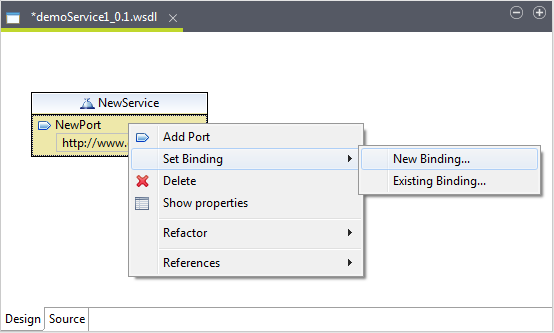
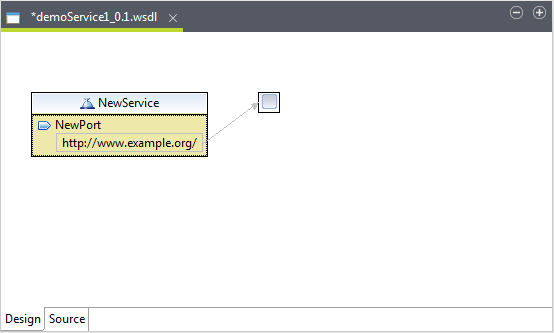
![バインディングの[プロパティ]ビュー。](/talend/ja-JP/studio-user-guide/8.0-R2024-04-and-earlier/Content/Resources/images/esb-services-add_binding3.png)
![[変更されたリソースをすべて保存]ダイアログボックス。](/talend/ja-JP/studio-user-guide/8.0-R2024-04-and-earlier/Content/Resources/images/esb-services-add_binding5.png) OKをクリックして、[Rename] (名前を変更)ウィザードが開きます。
OKをクリックして、[Rename] (名前を変更)ウィザードが開きます。![[名前を変更]ウィザード。](/talend/ja-JP/studio-user-guide/8.0-R2024-04-and-earlier/Content/Resources/images/esb-services-add_binding7.png) [New name] (新しい名前)フィールドに新しい名前を入力します。[Update references] (参照のアップデート)チェックボックスをオンにして、それが含まれるWSDLファイルにこの変更をプロパゲートさせます。[Preview] (プレビュー)をクリックして、元のソースとリファクタリングされたソースを表示させます。
[New name] (新しい名前)フィールドに新しい名前を入力します。[Update references] (参照のアップデート)チェックボックスをオンにして、それが含まれるWSDLファイルにこの変更をプロパゲートさせます。[Preview] (プレビュー)をクリックして、元のソースとリファクタリングされたソースを表示させます。![[名前を変更]ウィザード。](/talend/ja-JP/studio-user-guide/8.0-R2024-04-and-earlier/Content/Resources/images/esb-services-add_binding6.png) OKをクリックして変更を確定し、ダイアログボックスを閉じます。
OKをクリックして変更を確定し、ダイアログボックスを閉じます。![バインディングの[プロパティ]ビュー。](/talend/ja-JP/studio-user-guide/8.0-R2024-04-and-earlier/Content/Resources/images/esb-services-add_binding4.png)
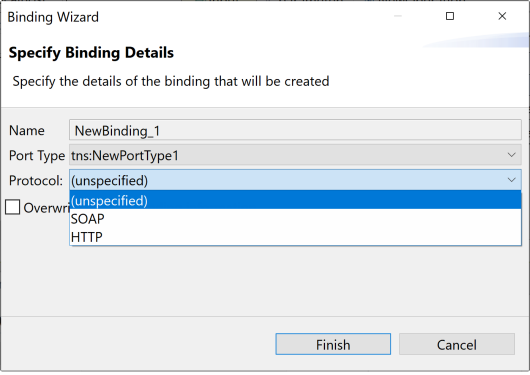 [Name] (名前)フィールドには、指定するバインドの名前が示されます。[PortType] (ポートタイプ)フィールドには、バインドが参照するポートタイプが示されます。現在のファイルのポートタイプが含まれるリストから、必要なポートタイプを選択することもできます。[Protocol] (プロトコル)リストで使用するバインドオプションを選択します。このオプションは、[SOAP]と[HTTP]です。ストラクチャー化された情報と入力された情報をやりとりする場合、[SOAP]プロトコルを使用します。アプリケーションクライアントで情報を要求またはアップデートするだけの場合、[HTTP]プロトコルを使用します。[SOAP]を選択すると、使用するエンコードスタイルを選択できます。
[Name] (名前)フィールドには、指定するバインドの名前が示されます。[PortType] (ポートタイプ)フィールドには、バインドが参照するポートタイプが示されます。現在のファイルのポートタイプが含まれるリストから、必要なポートタイプを選択することもできます。[Protocol] (プロトコル)リストで使用するバインドオプションを選択します。このオプションは、[SOAP]と[HTTP]です。ストラクチャー化された情報と入力された情報をやりとりする場合、[SOAP]プロトコルを使用します。アプリケーションクライアントで情報を要求またはアップデートするだけの場合、[HTTP]プロトコルを使用します。[SOAP]を選択すると、使用するエンコードスタイルを選択できます。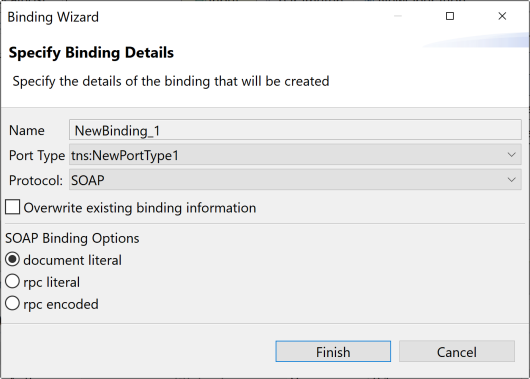
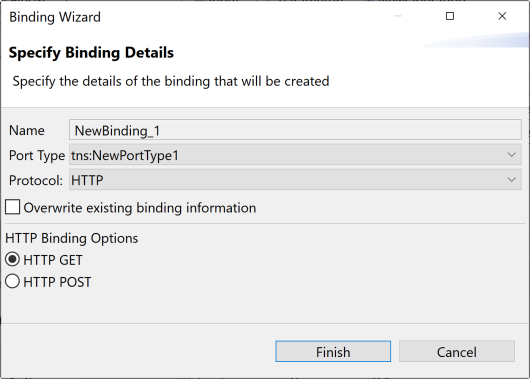
![バインディングの[プロパティ]ビュー。](/talend/ja-JP/studio-user-guide/8.0-R2024-04-and-earlier/Content/Resources/images/esb-services-add_binding10.png)
